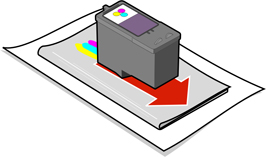Forbedre utskriftskvaliteten
Hvis du ikke er tilfreds med utskriftskvaliteten på dokumentet, må du først gjøre følgende:
- Bruke riktig papir for dokumentet. Bruk for eksempel fotopapir hvis du skal skrive ut et fotografi.
- Bruke tyngre, hvitt eller bestrøket papir.
- Velge en høyere utskriftskvalitet:
- Velg Arkiv
 Skriv ut i programmet.
Skriv ut i programmet. - Velg Kvalitet og materiale på menyen Kopier og sider.
- Velg Automatisk eller Foto.
Hvis dokumentet fortsatt ikke har den utskriftskvaliteten du ønsker, kan du følge disse trinnene:
|
Merk: | Hvis du ønsker mer informasjon, kan du se under Beslektede emner. |
- Sett inn blekkpatronene på nytt.
- Ta ut blekkpatronene.
- Sett inn blekkpatronene.
- Juster blekkpatronene.
- Skriv ut dokumentet på nytt.
- Hvis utskriftskvaliteten ikke er blitt bedre, må du fortsette med trinn 2.
- Rens blekkdysene.
- Legg papir i papirstøtten.
- Åpne Lexmark 3300 Series Utility.
- Klikk på Rens blekkdyser i kategorien Blekkpatroner. Det blir skrevet ut en dysetestside, og blekket presses ut gjennom dysene slik at de renses
. - Skriv ut dokumentet på nytt for å kontrollere at utskriftskvaliteten er blitt bedre.
- Hvis du vil forbedre utskriftskvaliteten ytterligere, må du fortsette med trinn 3.
- Tørk av blekkdysene og kontaktflatene. Hvis utskriftskvaliteten ikke blir bedre etter at blekkdysene er renset, kan det være tørket blekk på dysene eller kontaktflatene.
- Ta ut blekkpatronene.
- Fukt en ren, lofri klut med vann.
- Hold kluten inntil dysene i tre sekunder, og tørk i angitt retning.
- Bruk en annen ren del av kluten, hold den inntil kontaktflatene i tre sekunder og tørk i angitt retning.
- La dysene og kontaktflatene tørke helt.
- Sett inn blekkpatronene igjen, og skriv deretter ut dokumentet på nytt.
Hvis utskriftskvaliteten ikke blir bedre, kan du rense blekkdysene opptil to ganger til.
Hvis utskriftskvaliteten fremdeles ikke er tilfredsstillende, må du bytte blekkpatronene.
Beslektede emner
Justere blekkpatronene
Rense blekkdysene
Rense skannerens glassplate
Sette inn blekkpatronene
Legge i papir
Bestille rekvisita
Oppbevare blekkpatronene
Blekkpatroner
Ta ut blekkpatronene
 Skriv ut i programmet.
Skriv ut i programmet. Skriv ut i programmet.
Skriv ut i programmet.